centos使用光盘作为本地的yum源.
Centos6本地yum源配置

挂载本地光盘到系统:把Cent6.2安装光盘放入光驱,在终端命令行下操作mkdir /mnt/cdrom #新建挂载目录mount /dev/cdrom /mnt/cdrom #挂载光盘到/mnt/cdrom目录下cd /mnt/cdrom #进入挂载目录ls #查看挂载目录,光盘挂载成功如下图:二、配置本地yum源cd /etc/yum.repos.d/ #进入yum配置目录vi CentOS-Media.repo #编辑配置文件,添加以下内容1 [GuangPan]2 name=CentOS-$releasever - Media #自定义名称3 baseurl=file:///mnt/cdrom/ #本地光盘挂载路径4 gpgcheck=0 #检查GPG-KEY,0为不检查,1为检查5 enabled=1 #启用yum源,0为不启用,1为启用如下图:三、清除yum缓存,使用yum install自动安装软件1 yum clean all #清除yum缓存2 yum install php #安装php注意:CentOS需要将/etc/yum.rpos. d/目录下的CentOS-Base.repo CentOS-Debuginfo.repo文件进行改名,这样就可以绕过网络进行本地源的安装。
具体命令如下:1 cd /etc/yum.repos.d/2 mv CentOS-Base.repo CentOS-Base.repo1233 mv CentOS-Debuginfo.repo CentOS-Debuginfo.repo123测试本地源的指定是否成功。
1 yum install php当出现如下图所示,证明配置成功,现在你可以享受此配置了。
如果不需要以光盘为源进行软件安装时,只需要将/etc/yum.repos.d目录下的CentOS-Base.repo123和CentOS-Debuginfo.repo123文件改回原来的名字就可以了。
Yum本地源的搭建与使用
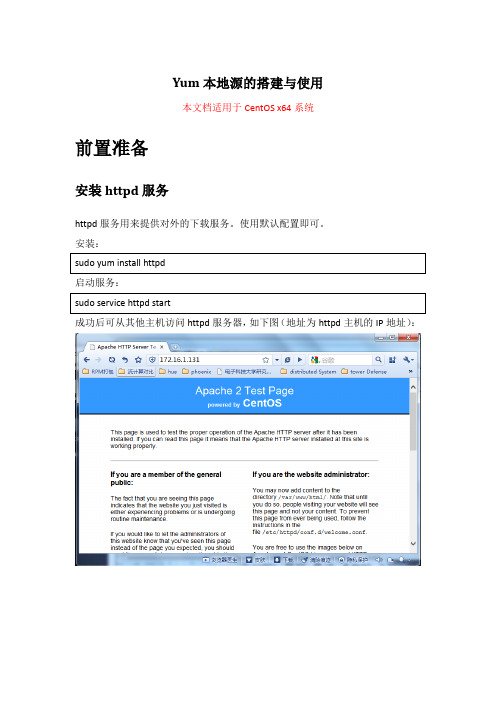
Yum本地源的搭建与使用本文档适用于CentOS x64系统前置准备安装httpd服务httpd服务用来提供对外的下载服务。
使用默认配置即可。
安装:启动服务:成功后可从其他主机访问httpd服务器,如下图(地址为httpd主机的IP地址):安装createrepoCreaterepo用于创建本地源。
安装:yum -y install createrepo搭建本地源搭建cloudera-cdh5本地源下载CDH5 "1-click Install"包:/cdh5/one-click-install/redhat/6/x86_64//cdh5/one-click-install/redhat/6/x86_64/cloudera-cdh-5-0.x86_ 64.rpm安装:安装后,在/etc/yum.repos.d/ 下多一个cloudera-chd5.repo,内容如下:vim /etc/yum.repo/cloudera-chd5.repo执行下面的命令,将远程源的RPM包同步到本地的httpd服务的目录下:创建源(注意,createrepo后面有个点)修改成引用本地源repocd /etc/yum.repo将cloudera-cdh5.repo中的url修改成本地路径至此,CDH5本地源搭建完成。
使用CentOS的DVD搭建本地源使用CentOS-6.4-x86_64-bin-DVD1.iso和CentOS-6.4-x86_64-bin-DVD2.iso搭建本地源。
用于提供CDH4部署所需的,但是cloudera-cdh4源中没有提供的RPM包。
把光盘放入光驱,挂载光盘:如果在本地有安装盘镜像,也通过loop 方式挂载到相应目录:把Packages下的RPM包复制到httpd服务的目录下的指定位置创建源在cd /etc/yum.repo中建立test.repo文件vim /etc/yum.repo/test.repo[test]name=testbaseurl=http://172.19.21.110/test/gpgcheck = 0将以上两个repo文件发送到你需要的服务器就可以引用了本地源的使用下面的这些配置是配置在需要使用yum来安装部署hadoop的机器上。
CentOS7.0创建本地yum源
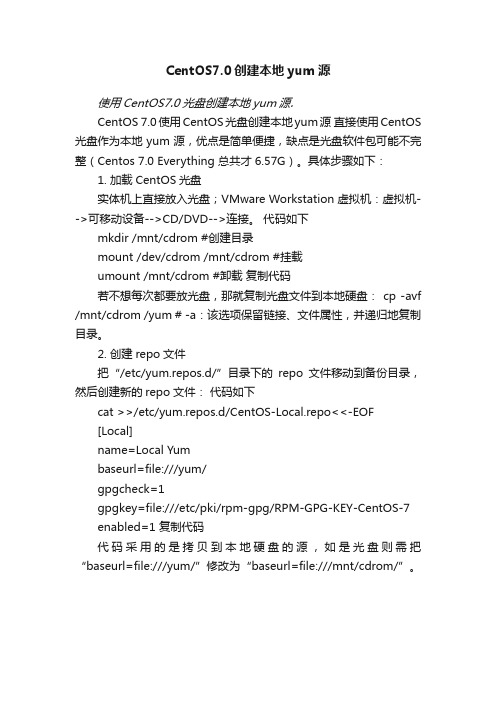
CentOS7.0创建本地yum源
使用CentOS7.0光盘创建本地yum源.
CentOS 7.0使用CentOS光盘创建本地yum源直接使用CentOS 光盘作为本地yum源,优点是简单便捷,缺点是光盘软件包可能不完整(Centos 7.0 Everything 总共才6.57G)。
具体步骤如下:
1. 加载CentOS光盘
实体机上直接放入光盘;VMware Workstation 虚拟机:虚拟机-->可移动设备-->CD/DVD-->连接。
代码如下
mkdir /mnt/cdrom #创建目录
mount /dev/cdrom /mnt/cdrom #挂载
umount /mnt/cdrom #卸载复制代码
若不想每次都要放光盘,那就复制光盘文件到本地硬盘: cp -avf /mnt/cdrom /yum # -a:该选项保留链接、文件属性,并递归地复制目录。
2. 创建repo文件
把“/etc/yum.repos.d/”目录下的repo文件移动到备份目录,然后创建新的repo文件:代码如下
cat >>/etc/yum.repos.d/CentOS-Local.repo<<-EOF
[Local]
name=Local Yum
baseurl=file:///yum/
gpgcheck=1
gpgkey=file:///etc/pki/rpm-gpg/RPM-GPG-KEY-CentOS-7 enabled=1 复制代码
代码采用的是拷贝到本地硬盘的源,如是光盘则需把“baseurl=file:///yum/”修改为“baseurl=file:///mnt/cdrom/”。
Centos6.0将光盘作为yum源的设置方法
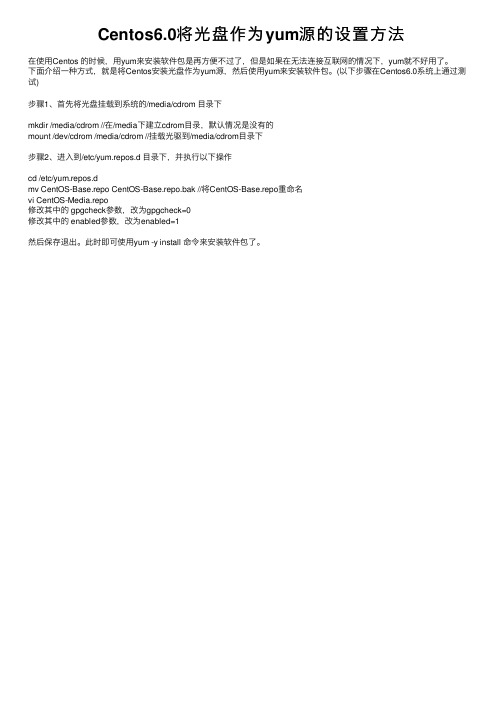
Centos6.0将光盘作为yum源的设置⽅法
在使⽤Centos 的时候,⽤yum来安装软件包是再⽅便不过了,但是如果在⽆法连接互联⽹的情况下,yum就不好⽤了。
下⾯介绍⼀种⽅式,就是将Centos安装光盘作为yum源,然后使⽤yum来安装软件包。
(以下步骤在Centos6.0系统上通过测试)
步骤1、⾸先将光盘挂载到系统的/media/cdrom ⽬录下
mkdir /media/cdrom //在/media下建⽴cdrom⽬录,默认情况是没有的
mount /dev/cdrom /media/cdrom //挂载光驱到/media/cdrom⽬录下
步骤2、进⼊到/etc/yum.repos.d ⽬录下,并执⾏以下操作
cd /etc/yum.repos.d
mv CentOS-Base.repo CentOS-Base.repo.bak //将CentOS-Base.repo重命名
vi CentOS-Media.repo
修改其中的 gpgcheck参数,改为gpgcheck=0
修改其中的 enabled参数,改为enabled=1
然后保存退出。
此时即可使⽤yum -y install 命令来安装软件包了。
linux如何配置本地yum源和外网yum源

linux如何配置本地yum源和外⽹yum源⼀:本地和外⽹源配置⽅法⼆:外⽹YUM源的地址⼀:本地源配置⽅法:以光盘⾥rpm举例(这⾥使⽤虚拟机演⽰)1、挂载⼀个iso的镜像把光盘挂载到⼀个⽬录/mnt下,然后进⼊/etc/yum.reps.d/⽬录下,创建⼀个以 .repo结尾的⽂件,内容如下:(此⽂件为最简写法)YUM: Yellowdog Update Modifier,rpm的前端程序,可解决软件包相关依赖性,可在多个库之间定位软件包,up2date的替代⼯具yum repository: yum repo,存储了众多rpm包,以及包的相关的元数据⽂件(放置于特定⽬录repodata下)⽂件服务器:yum仓库的配置⽂件内容格式如下:yum客户端配置⽂件:(可按上⾯最简配置即可)/etc/yum.conf # 此⽬录⽂件为所有仓库提供公共配置/etc/yum.repos.d/*.repo # 为yum仓库的指向提供配置仓库指向的定义:[repositoryID]name=Some name for this repositorybaseurl=url://path/to/repository/enabled={1|0}gpgcheck={1|0}gpgkey=URLenablegroups={1|0}failovermethod={roundrobin|priority}roundrobin:意为随机挑选,默认值priority:按顺序访问cost= 默认为1000配置完后紧接着使⽤命令yum clean all 清空本地的yum源缓存yum repolist 重新⽣成元数据⼆、外⽹源的配置⽅法:⽹易(163)yum源是国内最好的yum源之⼀,⽆论是速度还是软件版本,都⾮常的不错,将yum源设置为163yum,可以提升软件包安装和更新的速度,同时避免⼀些常见软件版本⽆法找到。
具体设置⽅法如下:1、⾸先进⼊yum源的配置⽬录cd /etc/yum.repos.d/此⽬录下默认会带有官⽅的yum源,因为这些地址都是国外的源下载时候速度会慢很多,下⾯给它替换成163的源2,先备份系统⾃带的yum源mv *.repo repo_backup/3、在当前⽬录执⾏⾯的命令,直接下载163⽹易的yum源:wget /.help/CentOS7-Base-163.repo下完后会有⼀个以repo结尾的163yum源配置⽂件,直接就可以使⽤避免受之前源的缓存的影响,最好清空⼀下yum的缓存yum clean all # 清空yum缓存yum repolist # 查看yum源的列表并⽣成相应的元数据缓存到本地4、配置完之后就可以使⽤了 yum install +软件名称⼆、配置外⽹yum源除了⽹易之外,国内还有其他不错的yum源,epel,清华⼤学的源,根据需要⾃⼰粘贴使⽤即可阿⾥云(也可以直接下载现成的⽂件)wget /repo/Centos-7.repoyum install -y epel-release # 下载epel源yum源的repo⽂件配置:也可以在⼀个⽂件内配置多个yum源,名称不能相同[aliyun]name=aliyun_yumbaseurl=https:///centos/$releasever/os/x86_64/gpgcheck=0enabled=1[epel]name=net epelbaseurl=https:///epel/$releasever/x86_64/gpgcheck=0enabled=1清华⼤学yum源配置⽅法:在/etc/yum.repos.d/⽬录下新建⼀个xxx.repo⽂件,粘贴以下内容即可:[base]name=CentOS-$releasever - Basebaseurl=/centos/$releasever/os/$basearch/gpgcheck=1gpgkey=file:///etc/pki/rpm-gpg/RPM-GPG-KEY-CentOS-7#released updates[updates]name=CentOS-$releasever - Updatesbaseurl=/centos/$releasever/updates/$basearch/gpgcheck=1gpgkey=file:///etc/pki/rpm-gpg/RPM-GPG-KEY-CentOS-7#additional packages that may be useful[extras]name=CentOS-$releasever - Extrasbaseurl=/centos/$releasever/extras/$basearch/gpgcheck=1gpgkey=file:///etc/pki/rpm-gpg/RPM-GPG-KEY-CentOS-7#additional packages that extend functionality of existing packages[centosplus]name=CentOS-$releasever - Plusbaseurl=/centos/$releasever/centosplus/$basearch/gpgcheck=1enabled=0gpgkey=file:///etc/pki/rpm-gpg/RPM-GPG-KEY-CentOS-7希望上⾯的演⽰的实例可以帮助到你欢迎各位评论留⾔。
CentOS配置本地源
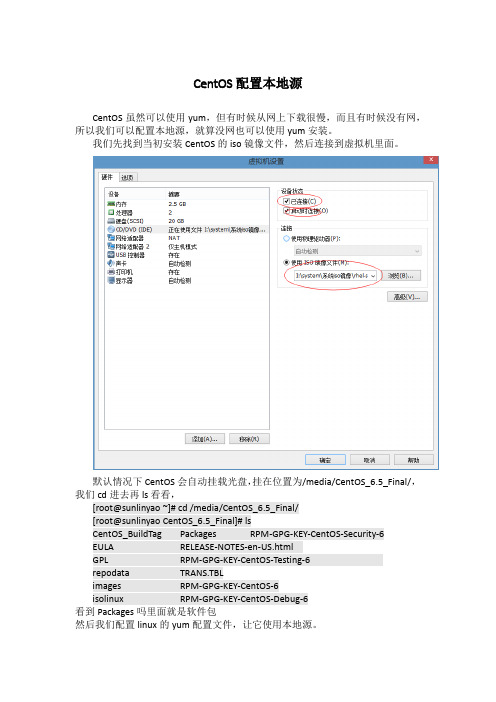
CentOS配置本地源CentOS虽然可以使用yum,但有时候从网上下载很慢,而且有时候没有网,所以我们可以配置本地源,就算没网也可以使用yum安装。
我们先找到当初安装CentOS的iso镜像文件,然后连接到虚拟机里面。
默认情况下CentOS会自动挂载光盘,挂在位置为/media/CentOS_6.5_Final/,我们cd进去再ls看看,[root@sunlinyao ~]# cd /media/CentOS_6.5_Final/[root@sunlinyao CentOS_6.5_Final]# lsCentOS_BuildTag Packages RPM-GPG-KEY-CentOS-Security-6EULA RELEASE-NOTES-en-US.htmlGPL RPM-GPG-KEY-CentOS-Testing-6repodata TRANS.TBLimages RPM-GPG-KEY-CentOS-6isolinux RPM-GPG-KEY-CentOS-Debug-6看到Packages吗里面就是软件包然后我们配置linux的yum配置文件,让它使用本地源。
[root@sunlinyao CentOS_6.5_Final]# cd /etc/yum.repos.d/ [root@sunlinyao yum.repos.d]# mkdir back[root@sunlinyao yum.repos.d]# mv *.repo back[root@sunlinyao yum.repos.d]# vi CentOS-Media.repo编辑该文件,内容为:[c6-media]name=CentOS-$releasever - Mediabaseurl=file:///media/CentOS_6.5_Final/gpgcheck=0enabled=1然后你在断网情况下yum install openssh试试如果你觉得本地源不好,想换回以前的,就做如下操作就可以了[root@sunlinyao CentOS_6.5_Final]# cd /etc/yum.repos.d/ [root@sunlinyao yum.repos.d]# mv –f CentOS-Media.repo CentOS-Media.repo.bak[root@sunlinyao yum.repos.d]# mv -f back/*.repo .。
centos配置yum源

centos配置yum源1、yum配置yum的配置⽂件在 /etc/yum.conf[root@mini ~]# cat /etc/yum.conf[main]cachedir=/var/cache/yum/$basearch/$releasever # yum缓存的⽬录,下载安装软件包时存放的⽬录keepcache=0 #安装完成后是否保留软件包0:不保留,1:保留debuglevel=2logfile=/var/log/yum.log # yum⽇志⽂件,查询过去所做的更新更改exactarch=1obsoletes=1gpgcheck=1 #是否是否进⾏gpg(GNU Private Guard)校验plugins=1installonly_limit=5bugtracker_url=/set_project.php?project_id=23&ref=/bug_report_page.php?category=yumdistroverpkg=centos-release$releasever 当前系统的发⾏版本,$basearch CPU体系,使⽤命令 arch 查看2、配置yum源yum源⽂件在 /etc/yum.repos.d/ 中[root@mini ~]# ls /etc/yum.repos.d/CentOS-Base.repo CentOS-Debuginfo.repo CentOS-Media.repo CentOS-Vault.repo看到 .repo 结尾的⽂件都是yum⽂件,其中,CentOS-Base.repo 是yum ⽹络源的配置⽂件,CentOS-Media.repo 是yum 本地源的配置⽂件,默认使⽤⽹络源进⾏软件包安装与更新1)配置本地yum源配置本地⾸先要将⽹络yum源⽂件更改后缀名,或者将除了 CentOS-Media.repo 之外的⽂件全备份到⼀个⽬录中,不然默认的还是使⽤⽹络yum源[root@mini yum.repos.d]# mv CentOS-Base.repo CentOS-Base.repo.backup[root@mini yum.repos.d]# cat CentOS-Media.repo# CentOS-Media.repo## This repo can be used with mounted DVD media, verify the mount point for# CentOS-7. You can use this repo and yum to install items directly off the# DVD ISO that we release.## To use this repo, put in your DVD and use it with the other repos too:# yum --enablerepo=c7-media [command]## or for ONLY the media repo, do this:## yum --disablerepo=\* --enablerepo=c7-media [command][c7-media]name=CentOS-$releasever - Mediabaseurl=file:///media/CentOS/file:///media/cdrom/file:///media/cdrecorder/gpgcheck=1enabled=0gpgkey=file:///etc/pki/rpm-gpg/RPM-GPG-KEY-CentOS-7baseurl 为本地yum源的地址,⼀般是安装光盘中的安装包,要确保光盘已连接重新⽣成yum缓存[root@mini yum.repos.d]# yum clean all[root@mini yum.repos.d]# yum makecache这样本地yum源就已经配置完成2)配置⽹络yum源centos默认的⽹络源为官⽅源,官⽅源为国外的站点,下载与更新速度有点慢,这时将⽹络源设置为国内的就会⽐较完美了,国内的开源镜像站点主要有阿⾥云 https:///mirror⽹易 /清华⼤学 https:///在这⾥我将以阿⾥云、⽹易的进⾏演⽰(1)先备份 CentOS-Base.repo,以后可随时恢复(2)下载新的CentOS-Base.repo 到/etc/yum.repos.d/阿⾥的,根据⾃⼰的版本选择下载wget -O /etc/yum.repos.d/CentOS-Base.repo /repo/Centos-5.repowget -O /etc/yum.repos.d/CentOS-Base.repo /repo/Centos-6.repowget -O /etc/yum.repos.d/CentOS-Base.repo /repo/Centos-7.repo ⽹易的,根据⾃⼰的版本选择下载wget -O /etc/yum.repos.d/CentOS-Base.repo /.help/CentOS5-Base-163.repo wget -O /etc/yum.repos.d/CentOS-Base.repo /.help/CentOS6-Base-163.repo wget -O /etc/yum.repos.d/CentOS-Base.repo /.help/CentOS7-Base-163.repo (3)重新⽣成yum缓存[root@mini yum.repos.d]# yum clean all[root@mini yum.repos.d]# yum makecache。
CentOS下创建yum本地源
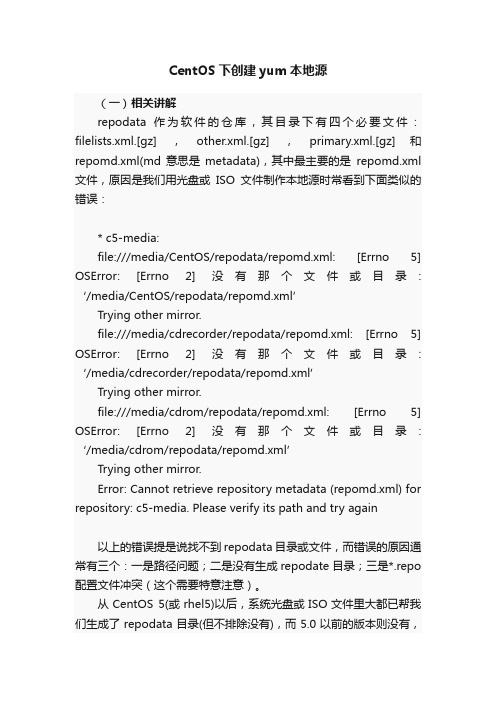
CentOS下创建yum本地源(一)相关讲解repodata作为软件的仓库,其目录下有四个必要文件:filelists.xml.[gz],other.xml.[gz],primary.xml.[gz]和repomd.xml(md 意思是metadata),其中最主要的是repomd.xml 文件,原因是我们用光盘或ISO文件制作本地源时常看到下面类似的错误:* c5-media:file:///media/CentOS/repodata/repomd.xml: [Errno 5] OSError: [Errno 2] 没有那个文件或目录: ‘/media/CentOS/repodata/repomd.xml’Trying other mirror.file:///media/cdrecorder/repodata/repomd.xml: [Errno 5] OSError: [Errno 2] 没有那个文件或目录: ‘/media/cdrecorder/repodata/repomd.xml’Trying other mirror.file:///media/cdrom/repodata/repomd.xml: [Errno 5] OSError: [Errno 2] 没有那个文件或目录: ‘/media/cdrom/repodata/repomd.xml’Trying other mirror.Error: Cannot retrieve repository metadata (repomd.xml) for repository: c5-media. Please verify its path and try again以上的错误提是说找不到repodata目录或文件,而错误的原因通常有三个:一是路径问题;二是没有生成repodate目录;三是*.repo 配置文件冲突(这个需要特意注意)。
详解centos7配置本地yum源的方法
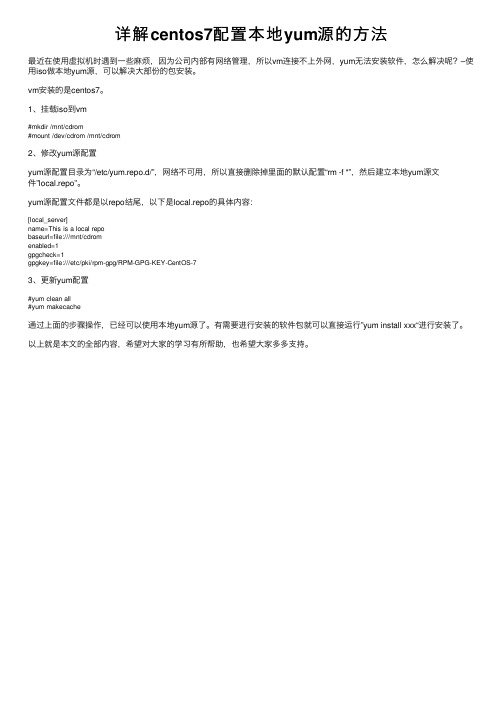
详解centos7配置本地yum源的⽅法
最近在使⽤虚拟机时遇到⼀些⿇烦,因为公司内部有⽹络管理,所以vm连接不上外⽹,yum⽆法安装软件,怎么解决呢?–使⽤iso做本地yum源,可以解决⼤部份的包安装。
vm安装的是centos7。
1、挂载iso到vm
#mkdir /mnt/cdrom
#mount /dev/cdrom /mnt/cdrom
2、修改yum源配置
yum源配置⽬录为“/etc/yum.repo.d/”,⽹络不可⽤,所以直接删除掉⾥⾯的默认配置“rm -f *”,然后建⽴本地yum源⽂
件”local.repo”。
yum源配置⽂件都是以repo结尾,以下是local.repo的具体内容:
[local_server]
name=This is a local repo
baseurl=file:///mnt/cdrom
enabled=1
gpgcheck=1
gpgkey=file:///etc/pki/rpm-gpg/RPM-GPG-KEY-CentOS-7
3、更新yum配置
#yum clean all
#yum makecache
通过上⾯的步骤操作,已经可以使⽤本地yum源了。
有需要进⾏安装的软件包就可以直接运⾏”yum install xxx“进⾏安装了。
以上就是本⽂的全部内容,希望对⼤家的学习有所帮助,也希望⼤家多多⽀持。
CentOS7本地yum源配置与安装
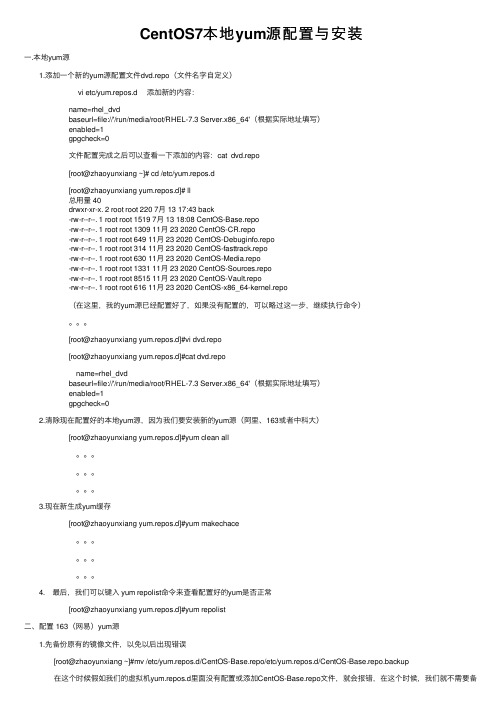
CentOS7本地yum源配置与安装⼀.本地yum源 1.添加⼀个新的yum源配置⽂件dvd.repo(⽂件名字⾃定义) vi etc/yum.repos.d 添加新的内容:name=rhel_dvdbaseurl=file://'/run/media/root/RHEL-7.3 Server.x86_64'(根据实际地址填写)enabled=1gpgcheck=0 ⽂件配置完成之后可以查看⼀下添加的内容:cat dvd.repo [root@zhaoyunxiang ~]# cd /etc/yum.repos.d [root@zhaoyunxiang yum.repos.d]# ll 总⽤量 40 drwxr-xr-x. 2 root root 220 7⽉ 13 17:43 back -rw-r--r--. 1 root root 1519 7⽉ 13 18:08 CentOS-Base.repo -rw-r--r--. 1 root root 1309 11⽉ 23 2020 CentOS-CR.repo -rw-r--r--. 1 root root 649 11⽉ 23 2020 CentOS-Debuginfo.repo -rw-r--r--. 1 root root 314 11⽉ 23 2020 CentOS-fasttrack.repo -rw-r--r--. 1 root root 630 11⽉ 23 2020 CentOS-Media.repo -rw-r--r--. 1 root root 1331 11⽉ 23 2020 CentOS-Sources.repo -rw-r--r--. 1 root root 8515 11⽉ 23 2020 CentOS-Vault.repo -rw-r--r--. 1 root root 616 11⽉ 23 2020 CentOS-x86_64-kernel.repo (在这⾥,我的yum源已经配置好了,如果没有配置的,可以略过这⼀步,继续执⾏命令) 。
CentOS7.6挂载光盘镜像为本地yum源
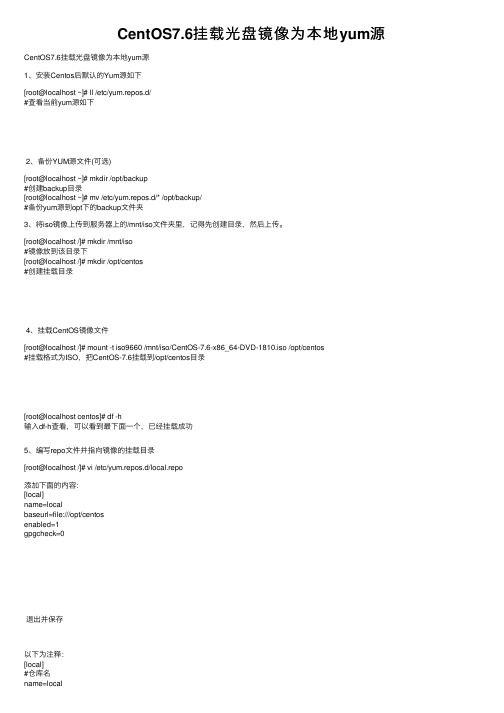
CentOS7.6挂载光盘镜像为本地yum源CentOS7.6挂载光盘镜像为本地yum源1、安装Centos后默认的Yum源如下[root@localhost ~]# ll /etc/yum.repos.d/#查看当前yum源如下2、备份YUM源⽂件(可选)[root@localhost ~]# mkdir /opt/backup#创建backup⽬录[root@localhost ~]# mv /etc/yum.repos.d/* /opt/backup/#备份yum源到opt下的backup⽂件夹3、将iso镜像上传到服务器上的/mnt/iso⽂件夹⾥,记得先创建⽬录,然后上传。
[root@localhost /]# mkdir /mnt/iso#镜像放到该⽬录下[root@localhost /]# mkdir /opt/centos#创建挂载⽬录4、挂载CentOS镜像⽂件[root@localhost /]# mount -t iso9660 /mnt/iso/CentOS-7.6-x86_64-DVD-1810.iso /opt/centos#挂载格式为ISO,把CentOS-7.6挂载到/opt/centos⽬录[root@localhost centos]# df -h输⼊df-h查看,可以看到最下⾯⼀个,已经挂载成功5、编写repo⽂件并指向镜像的挂载⽬录[root@localhost /]# vi /etc/yum.repos.d/local.repo添加下⾯的内容:[local]name=localbaseurl=file:///opt/centosenabled=1gpgcheck=0退出并保存以下为注释:[local]#仓库名name=local#注释名enabled=1#是否开启配置(0-不开|1-开启)gpgcheck=0#是否校验(0-不校验 |1-校验)baseurl=file:///opt/centos#yum源路径,注意有3个斜杠6、清除缓存[root@localhost /]# yum clean all#清除所有yum缓存[root@localhost /]# yum makecache把Yum源缓存到本地,加快软件的搜索和安装速度7、查看yum仓库列表[root@localhost /]# yum repolist8、开机⾃动挂载在/etc/fstab表中,添加最后的⼀⾏,将iso⽂件永久挂载到系统中[root@localhost /]# vi /etc/fstab/mnt/iso/CentOS-7.6-x86_64-DVD-1810.iso /opt/centos iso9660 loop 0 0 9、取消挂载(需要的时候再执⾏):[root@localhost /]# umount /opt/centos#卸载挂载⽬录。
配置:将光盘的内容作业本机yum源
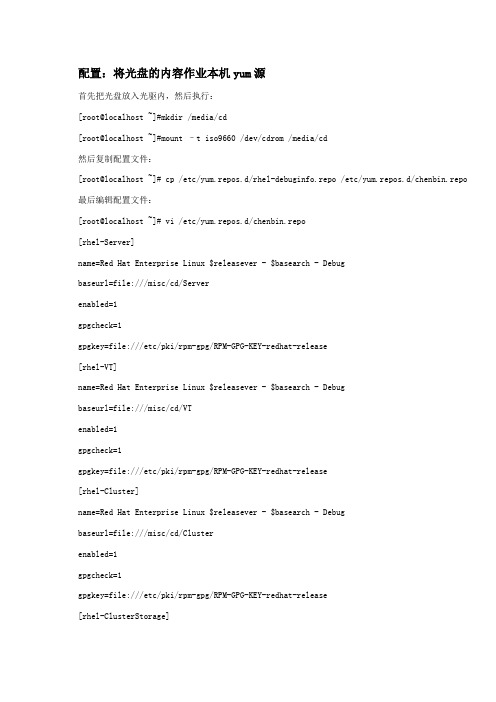
配置:将光盘的内容作业本机yum源首先把光盘放入光驱内,然后执行:[root@localhost ~]#mkdir /media/cd[root@localhost ~]#mount –t iso9660 /dev/cdrom /media/cd然后复制配置文件:[root@localhost ~]# cp /etc/yum.repos.d/rhel-debuginfo.repo /etc/yum.repos.d/chenbin.repo 最后编辑配置文件:[root@localhost ~]# vi /etc/yum.repos.d/chenbin.repo[rhel-Server]name=Red Hat Enterprise Linux $releasever - $basearch - Debugbaseurl=file:///misc/cd/Serverenabled=1gpgcheck=1gpgkey=file:///etc/pki/rpm-gpg/RPM-GPG-KEY-redhat-release[rhel-VT]name=Red Hat Enterprise Linux $releasever - $basearch - Debugbaseurl=file:///misc/cd/VTenabled=1gpgcheck=1gpgkey=file:///etc/pki/rpm-gpg/RPM-GPG-KEY-redhat-release[rhel-Cluster]name=Red Hat Enterprise Linux $releasever - $basearch - Debugbaseurl=file:///misc/cd/Clusterenabled=1gpgcheck=1gpgkey=file:///etc/pki/rpm-gpg/RPM-GPG-KEY-redhat-release[rhel-ClusterStorage]name=Red Hat Enterprise Linux $releasever - $basearch - Debugbaseurl=file:///misc/cd/ClusterStorageenabled=1gpgcheck=1gpgkey=file:///etc/pki/rpm-gpg/RPM-GPG-KEY-redhat-release清除缓存:[root@localhost ~]# yum clean all这种方法安装后在应用程序-添加删除软件里也有列表。
centos6 下配置光驱cdrom为本地yum源
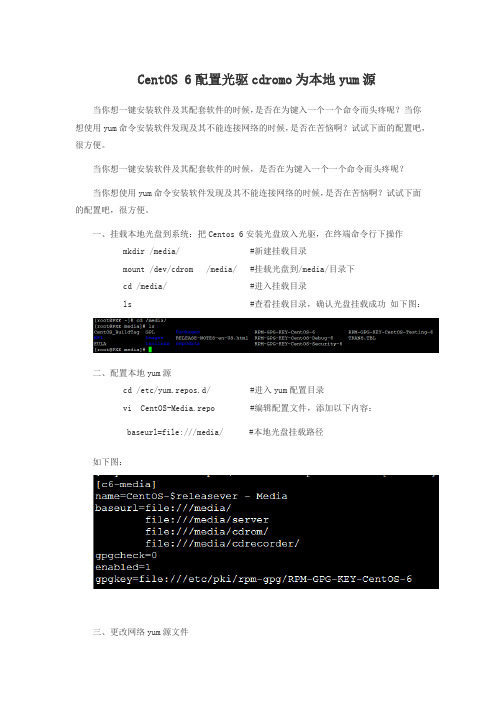
CentOS 6配置光驱cdromo为本地yum源当你想一键安装软件及其配套软件的时候,是否在为键入一个一个命令而头疼呢?当你想使用yum命令安装软件发现及其不能连接网络的时候,是否在苦恼啊?试试下面的配置吧,很方便。
当你想一键安装软件及其配套软件的时候,是否在为键入一个一个命令而头疼呢?当你想使用yum命令安装软件发现及其不能连接网络的时候,是否在苦恼啊?试试下面的配置吧,很方便。
一、挂载本地光盘到系统:把Centos 6安装光盘放入光驱,在终端命令行下操作mkdir /media/ #新建挂载目录mount /dev/cdrom /media/ #挂载光盘到/media/目录下cd /media/ #进入挂载目录ls #查看挂载目录,确认光盘挂载成功如下图:二、配置本地yum源cd /etc/yum.repos.d/ #进入yum配置目录vi CentOS-Media.repo #编辑配置文件,添加以下内容:baseurl=file:///media/ #本地光盘挂载路径如下图:三、更改网络yum源文件将/etc/yum.rpos. d/目录下的CentOS-Base.repo CentOS-Debuginfo.repo文件进行改名,这样就可以绕过网络进行本地源的安装。
具体命令如下:1. 1 cd /etc/yum.repos.d/2. 2 mv CentOS-Base.repo CentOS-Base.repo1233. 3 mv CentOS-Debuginfo.repo CentOS-Debuginfo.repo123四、清除yum缓存,使用yum install自动安装软件1. 1 yum clean all #清除yum缓存2. 2 yum install php #安装php,测试本地源的指定是否成功。
当出现如下图所示,证明配置成功,现在你可以享受此配置了。
如果不需要以光盘为源进行软件安装时,只需要将/etc/yum.repos.d目录下的CentOS-Base.repo123和CentOS-Debuginfo.repo123文件改回原来的名字就可以了。
CentOS系统怎么挂载光盘镜像ISO文件
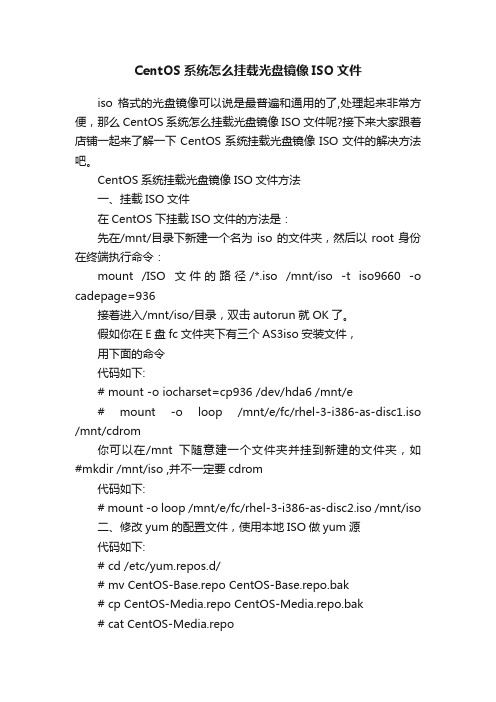
CentOS系统怎么挂载光盘镜像ISO文件iso 格式的光盘镜像可以说是最普遍和通用的了,处理起来非常方便,那么CentOS系统怎么挂载光盘镜像ISO文件呢?接下来大家跟着店铺一起来了解一下CentOS系统挂载光盘镜像ISO文件的解决方法吧。
CentOS系统挂载光盘镜像ISO文件方法一、挂载ISO文件在CentOS下挂载ISO文件的方法是:先在/mnt/目录下新建一个名为iso的文件夹,然后以root身份在终端执行命令:mount /ISO文件的路径/*.iso /mnt/iso -t iso9660 -o cadepage=936接着进入/mnt/iso/目录,双击autorun就OK了。
假如你在E盘fc文件夹下有三个AS3iso安装文件,用下面的命令代码如下:# mount -o iocharset=cp936 /dev/hda6 /mnt/e# mount -o loop /mnt/e/fc/rhel-3-i386-as-disc1.iso /mnt/cdrom你可以在/mnt下随意建一个文件夹并挂到新建的文件夹,如#mkdir /mnt/iso ,并不一定要cdrom代码如下:# mount -o loop /mnt/e/fc/rhel-3-i386-as-disc2.iso /mnt/iso二、修改yum的配置文件,使用本地ISO做yum源代码如下:# cd /etc/yum.repos.d/# mv CentOS-Base.repo CentOS-Base.repo.bak# cp CentOS-Media.repo CentOS-Media.repo.bak# cat CentOS-Media.repo[c5-media]配置:代码如下:name=CentOS-$releasever - Mediabaseurl=file:///mnt/ #表明yum源在/mnt目录下,其它的源(baseurl)注释掉#baseurl=file:///media/CentOS/# file:///media/cdrom/# file:///media/cdrecorder/gpgcheck=1enabled=1 #启用yumgpgkey=file:///etc/pki/rpm-gpg/RPM-GPG-KEY-CentOS-5三、清除缓存代码如下:# yum clean all# yum list四、测试:安装Telnet:代码如下:#yum install telnet*五、开机自动挂载iso镜像文件在/etc/fstab表中,添加最后的一行,将iso文件永久挂载到系统中代码如下:[root@server ~ ]# cat /etc/fstab/dev/VolGroup00/LogVol00 / ext3 defaults 1 1LABEL=/boot /boot ext3 defaults 1 2tmpfs /dev/shm tmpfs defaults 0 0devpts /dev/pts devpts gid=5,mode=620 0 0sysfs /sys sysfs defaults 0 0proc /proc proc defaults 0 0/dev/VolGroup00/LogVol01 swap swap defaults 0 0 /mnt/iso/CentOS5.iso /mnt/cdrom iso9660 loop 0 0。
在centos5.5中实现本地光盘YUM源安装软件包
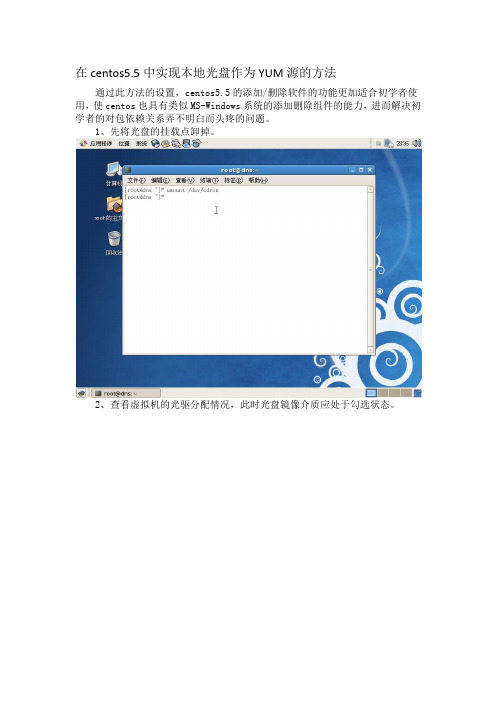
在centos5.5中实现本地光盘作为YUM源的方法
通过此方法的设置,centos5.5的添加/删除软件的功能更加适合初学者使用,使centos也具有类似MS-Windows系统的添加删除组件的能力,进而解决初学者的对包依赖关系弄不明白而头疼的问题。
1、先将光盘的挂载点卸掉。
2、查看虚拟机的光驱分配情况,此时光盘镜像介质应处于勾选状态。
3、在/media目录中建立cdrom子目录。
#mkdir /media/cdrom
4、将光盘挂载到/media/cdrom目录上。
#mount /dev/cdrom /media/cdrom
5、点击应用程序----添加/删除软件。
6、点击编辑菜单----软件存储库。
7、只勾选c5-media,并进行编辑。
如图所示(其实不用编辑位置文本框里也会有file:///media/cdrom/项目)
8、确定后,再进行安装,就可以实现本地光盘安装软件包的效果了。
CentOS 使用光盘ISO镜像搭建yum本地源安装软件

CentOS 使用光盘ISO镜像搭建yum本地源安装软件解决无网络环境使用yum本地源安装软件(配置以centos光盘为仓库的yum)CentOS 使用光盘ISO镜像搭建本地源实现离线/无网络yum安装软件第一步:挂载光盘镜像把DVD系统盘加载进去,挂载到/media/目录下,这个随便你挂载。
[root@localhost~]# mount /dev/cdrom /media/第二步:调整网络源然后进入yum.rdpos.d目录,把默认的文件改下名,这样系统就不会检测网络源。
[root@localhost html]# cd /etc/yum.repos.d/[root@localhost yum.repos.d]# mv CentOS-Base.repo CentOS-Base.repo.bak[root@localhost yum.repos.d]# mv CentOS-Debuginfo.repo CentOS-Debuginfo.repo.bak 第三步:编辑CentOS-Media.repo ,当然也可以自己建立一个。
[root@localhost yum.repos.d]# vim CentOS-Media.repo# CentOS-Media.repo## This repo can be used with mounted DVD media, verify the mount point for# CentOS-7. You can use this repo and yum to install items directly off the# DVD ISO that we release.## To use this repo, put in your DVD and use it with the other repos too:# yum --enablerepo=c7-media [command]## or for ONLY the media repo, do this:## yum --disablerepo=\* --enablerepo=c7-media [command][c7-media]name=CentOS-$releasever - Mediabaseurl=file:///media/CentOS/file:///media/cdrom/file:///media/cdrecorder/file:///media/gpgcheck=1enabled=1gpgkey=file:///media/RPM-GPG-KEY-CentOS-7★其中baseurl修改为DVD的挂载目录,enabled=1开启本地更新模式第四步:查看本地源,并清除缓存[root@localhost yum.repos.d]# yum repolist --查看本地源[root@localhost yum.repos.d]# yum clean all --先清理所有的下载包第五步:查看软件包信息,安装对应的服务(如:samba服务安装)[root@localhost yum.repos.d]# yum info samba[root@localhost yum.repos.d]# yum install samba -y。
CentOS4.x使用国内的YUM资源
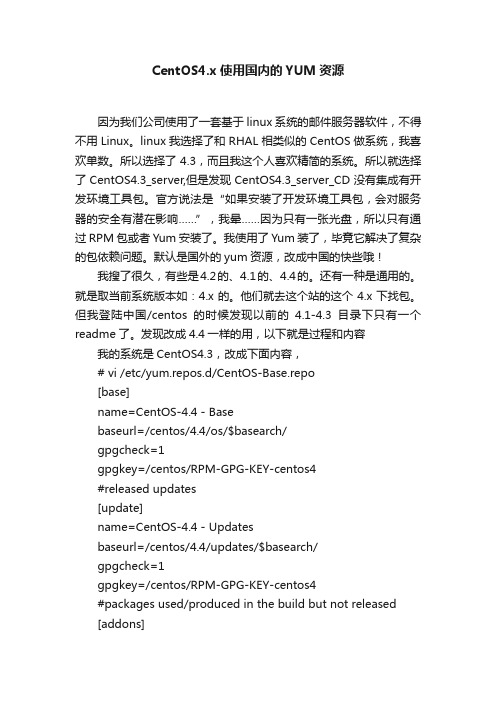
CentOS4.x使用国内的YUM资源因为我们公司使用了一套基于linux系统的邮件服务器软件,不得不用Linux。
linux我选择了和RHAL相类似的CentOS做系统,我喜欢单数。
所以选择了4.3,而且我这个人喜欢精简的系统。
所以就选择了CentOS4.3_server,但是发现CentOS4.3_server_CD没有集成有开发环境工具包。
官方说法是“如果安装了开发环境工具包,会对服务器的安全有潜在影响……”,我晕……因为只有一张光盘,所以只有通过RPM包或者Yum安装了。
我使用了Yum装了,毕竟它解决了复杂的包依赖问题。
默认是国外的yum资源,改成中国的快些哦!我搜了很久,有些是4.2的、4.1的、4.4的。
还有一种是通用的。
就是取当前系统版本如:4.x的。
他们就去这个站的这个4.x下找包。
但我登陆中国/centos的时候发现以前的4.1-4.3目录下只有一个readme了。
发现改成4.4一样的用,以下就是过程和内容我的系统是CentOS4.3,改成下面内容,# vi /etc/yum.repos.d/CentOS-Base.repo[base]name=CentOS-4.4 - Basebaseurl=/centos/4.4/os/$basearch/gpgcheck=1gpgkey=/centos/RPM-GPG-KEY-centos4#released updates[update]name=CentOS-4.4 - Updatesbaseurl=/centos/4.4/updates/$basearch/gpgcheck=1gpgkey=/centos/RPM-GPG-KEY-centos4#packages used/produced in the build but not released[addons]name=CentOS-4.4 - Addonsbaseurl=/centos/4.4/addons/$basearch/gpgcheck=1gpgkey=/centos/RPM-GPG-KEY-centos4#additional packages that may be useful[extras]name=CentOS-4.4 - Extrasbaseurl=/centos/4.4/extras/$basearch/gpgcheck=1gpgkey=/centos/RPM-GPG-KEY-centos4#additional packages that extend functionality of existing packages[centosplus]name=CentOS-4.4 - Plusbaseurl=/centos/4.4/centosplus/$basearch/gpgcheck=1enabled=0gpgkey=/centos/RPM-GPG-KEY-centos4#contrib - packages by Centos Users[contrib]name=CentOS-4.4 - Contribbaseurl=/centos/4.4/contrib/$basearch/gpgcheck=1enabled=0gpgkey=/centos/RPM-GPG-KEY-centos4#packages in testing[testing]name=CentOS-4.4 - Testingbaseurl=/centos/4.4/testing/$basearch/gpgcheck=1enabled=0gpgkey=/centos/RPM-GPG-KEY-centos4最后说一句,现在的linux真的是啥都有。
创建centos yum本地源
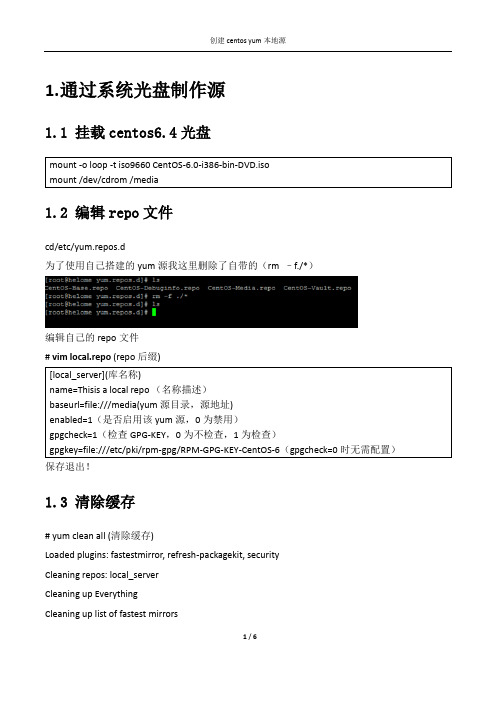
1.通过系统光盘制作源1.1挂载centos6.4光盘1.2编辑repo文件cd/etc/yum.repos.d为了使用自己搭建的yum源我这里删除了自带的(rm –f./*)编辑自己的repo文件# vim local.repo (repo后缀)保存退出!1.3清除缓存# yum clean all (清除缓存)Loaded plugins: fastestmirror, refresh-packagekit, security Cleaning repos: local_serverCleaning up EverythingCleaning up list of fastest mirrors1.4重建缓存# yum makecache (建立新缓存)1.5测试安装php2.通过本地文件制作源本文旨在通过自己的软件包制作成本地源,解决rpm的依赖性。
2.1准备软件创建目录/soft,将所需的软件放在该目录下。
mkdir –p /soft准备所需的软件时可在操作系统相同的版本下,通过yum-downloadonly插件下载。
2.2生成软件列表数据(repodata)repodata作为软件的仓库,其目录下有四个必要文件:filelists.xml.[gz],other.xml.[gz],primary.xml.[gz]和repomd.xml,其中最主要的是repomd.xml文件,该列表数据可以通过createrepo去创建。
2.2.1所需软件2.2.2安装软件2.2.3生成repodata会在/soft目录下生成repodata目录,包含如下文件:2.3创建本地源文件cd /etc/yum.repos.d创建CentOS-Local.repo:centos 6:centos 5:2.4测试依安装python为例:3.制作局域网使用的源3.1准备软件及列表数据参考2.1-2.2章节准备软件和软件列表数据。
- 1、下载文档前请自行甄别文档内容的完整性,平台不提供额外的编辑、内容补充、找答案等附加服务。
- 2、"仅部分预览"的文档,不可在线预览部分如存在完整性等问题,可反馈申请退款(可完整预览的文档不适用该条件!)。
- 3、如文档侵犯您的权益,请联系客服反馈,我们会尽快为您处理(人工客服工作时间:9:00-18:30)。
centos使用光盘作为本地的yum源已有 1 次阅读 4小时前标签: Centos yum
建立文件夹 [root@localhost CentOS]# mkdir /media/CentOS 把光盘加载到本地[root@localhost CentOS]# mount /dev/cdrom /media/CentOS 在/etc/yum.repos.d/目录下,有两个文件修改 CentOS-Media.repo 如下: CentOS-Base.repo和CentOS-Media.repo 其中CentOS-Base.repo记录着网络上的yum源的地址和路径信息等CentOS-Media.repo记录着可以从本地作为yum源的介质和路径。
其中还有这样一个说明: # CentOS-Media.repo # # This repo is used to mount the default locations for a CDROM / DVD on # CentOS-5. You can use this repo and yum to install items directly off the # DVD ISO that we release. # # To use this repo, put in your DVD and use it with the other repos too: # yum --enablerepo=c5-media [command] # # or for ONLY the media repo, do this: # # yum --disablerepo=\* --enablerepo=c5-media [command] [c5-media] name=CentOS-$releasever - Media baseurl=file:///media/CentOS gpgcheck=1 enabled=0 gpgkey=file:///etc/pki/rpm-gpg/RPM-GPG-KEY-beta 我们只需编辑下bashurl ,将自己的光盘路径写入就可以了。
觉得自己的光盘的源足够用了。
不需要网络源,或者没有网络。
可以使用yum --disablerepo=\* --enablerepo=c5-media [command] yum命令允许使用本地media介质的源而已。
正确的命令如下(更新gcc为例): Could not retrieve mirrorlist [root@centos cdrom]# yum --disablerepo =* --enablerepo=c5-media install gcc Loading " installonlyn " plugin Setting up Update Process Setting up repositories c5 - media 100 % |=========================| 1.1 kB 00 : 00 Reading repository metadata in from local files primary.xml.gz 100 %
|=========================| 834 kB 00 : 00
################################################## 2400 / 2400 No Packages marked for Update / Obsoletion 比如安装gdb [root@centos cdrom]# yum --disablerepo =* --enablerepo=c5-media install gdb Loading " installonlyn " plugin Setting up Install Process Setting up repositories Reading repository metadata in from local files Parsing package install arguments Resolving Dependencies --> Populating transaction set with selected packages. Please wait. ---> Downloading header for gdb to pack into transaction set . gdb - 6.5 - 25 .el5.i386.rpm 100 % |=========================| 56 kB 00 :
00 ---> Package gdb.i386 0 : 6.5 - 25 .el5 set to be updated --> Running transaction check Dependencies Resolved
=============================================================== ============== Package Arch Version Repository Size
=============================================================== ============== Installing: gdb i386 6.5 - 25 .el5 c5 - me
dia 3.1 M Transaction Summary
=============================================================== ============== Install 1 Package(s Update 0 Package(s Remove 0 Package(s Total download size: 3.1 M Is this ok [y / N]: y Downloading Packages: Running Transaction Test Finished Transaction Test Transaction Test Succeeded Running Transaction Installing: gdb ######################### [ 1 / 1 ] Installed: gdb.i386 0 : 6.5 - 25 .el5 Complete ! [root@centos cdrom]# yum --disablerepo =* --enablerepo=c5-media install kernel-header glibc-headers glibc-devel libgcmp gcc gcc-c++ 在使用yum进行install 时,经常会出现下面的错误 warning: rpmts_HdrFromFdno: Header V3 DSA signature: NOKEY, key ID 1ac70ce6 导致安装不能进行。
解决方法如下: [root@localhost CentOS]# rpm --import /etc/pki/rpm-gpg/RPM-GPG-KEY-CentOS-5 [root@localhost CentOS]# rpm --import /etc/pki/rpm-gpg/RPM-GPG-KEY-beta [root@CentOS5 ~]# yum -y --disablerepo =* --enablerepo=c5-media install kernel-header glibc-headers gcc gcc-
c++ autoconf automake [root@CentOS5 ~]# cd /usr/src/ [root@CentOS5 src]# tar zxvf mysql-5.1.56.tar.gz [root@CentOS5 src]# cd mysql-5.1.56。
